O HDMI expandiu significativamente a funcionalidade e os recursos dos dispositivos de mídia e também começou a colocar as coisas em ordem em uma lista sólida de conectores, levando-os a um único padrão.
CONTENTE
- 1 Por que não há som na minha TV quando conectado via HDMI
- 2 Solução de problemas
- 3 Como corrigir nenhum som na TV quando conectado via HDMI
- 4 Porta HDMI correta na TV
Por que não há som na minha TV quando conectado via HDMI
Apesar de a tarefa ser trivial, pode haver vários motivos. Do volume piegas desligado na TV ao controlador de som com defeito no PC. Mas, na maioria dos casos, isso ocorre porque o dispositivo de áudio padrão está desligado. Veremos alguns casos mais detalhadamente.
Solução de problemas
Você pode começar a diagnosticar um problema de som com HDMI conectado verificando o nível de som na TV ou monitor. Não importa o quão ingênuo possa parecer, na prática esse problema ocorre com muita frequência. Menos comumente, o sistema de solução de problemas interno do Windows pode ajudar. Em outros casos, você terá que examinar várias categorias de configurações do sistema operacional.
Como corrigir nenhum som na TV quando conectado via HDMI
Existem várias maneiras de resolver a situação sem som, dependendo da causa do problema. Analisaremos alguns dos mais típicos.
Escolhendo o dispositivo certo
Depois de conectar fisicamente o cabo, o sistema detectará automaticamente que a conexão está usando HDMI. Da mesma forma, esta interface será usada por padrão para transmissão de áudio. Mas nem sempre é assim. Portanto, você precisa se certificar de que o som está sendo reproduzido corretamente. Para fazer isso, você precisa ir para os dispositivos de reprodução na bandeja do sistema, que estão localizados no canto inferior direito da tela. Você precisa clicar com o botão direito no ícone do alto-falante e selecionar "Dispositivos de reprodução".
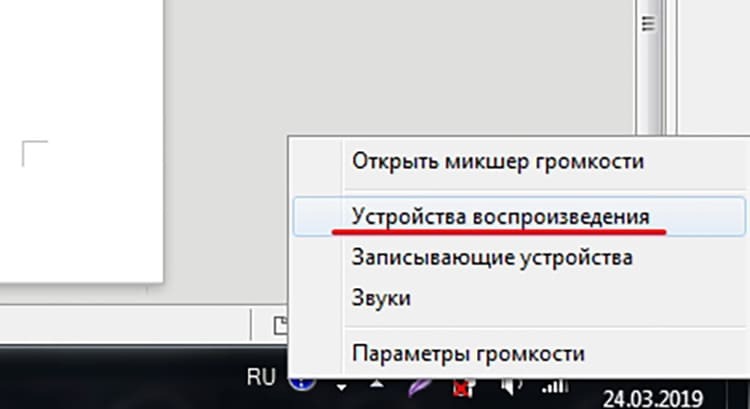
Uma nova janela exibirá todos os dispositivos possíveis identificados pelo sistema. Precisamos ter certeza de que a saída HDMI desejada está definida para a marca de dispositivo padrão. E se este não for o caso, você precisa clicar com o botão direito e selecionar "Usar como padrão".
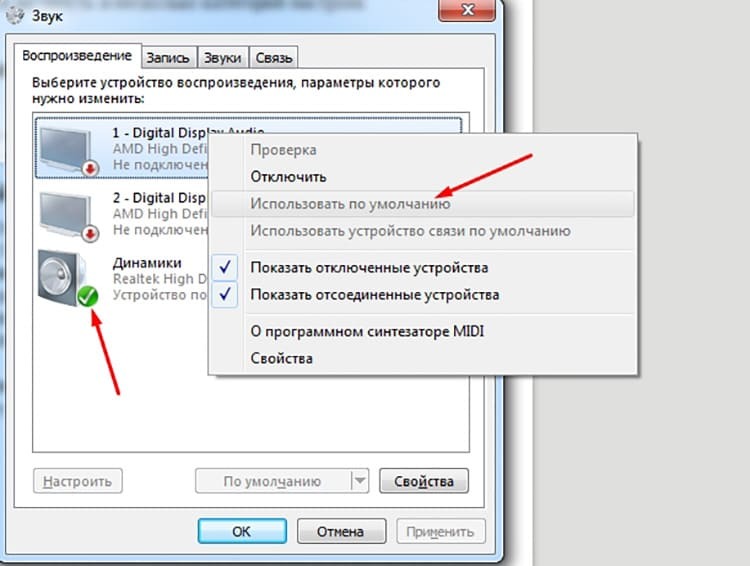
O procedimento é o mesmo para os sistemas Windows 7, 8 e 10.
Configuração de som
Agora, um pouco sobre sintonia de som. As chances de as configurações de áudio darem errado imediatamente após conectar o cabo são muito pequenas. Porém, ainda vale a pena revê-los e verificar se está tudo em ordem, para fazer um diagnóstico mais preciso.
O primeiro lugar a ir é o gerenciador de dispositivos. Você pode chamá-lo a partir do menu de contexto de "Meu Computador" pressionando o botão direito. Aqui precisamos selecionar o item "Propriedades". Na nova janela, no canto superior esquerdo, há um link "Gerenciador de Dispositivos". É aí que precisamos.
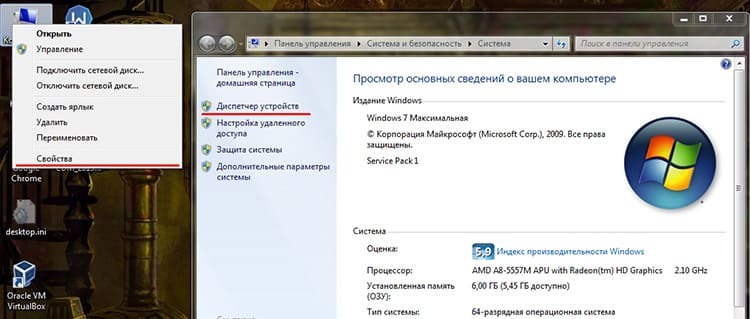
O controlador responsável pela transmissão de som de alta qualidade está localizado na seção "Dispositivos do Sistema". Se o conector HDMI estiver embutido, provavelmente será chamado de controlador de áudio de alta definição. Você precisa verificar se este dispositivo funciona. E se não, deve ser ligado.
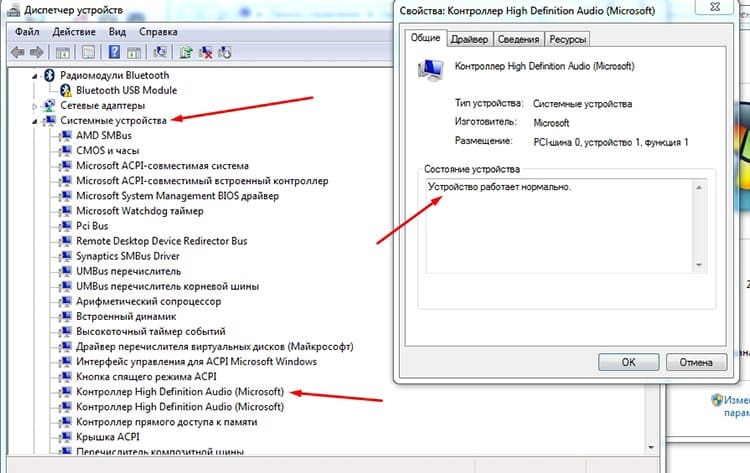
Isso pode ser feito na lista geral de dispositivos clicando com o botão direito em nosso controlador e selecionando "Ativar".
Então vale a pena dar uma olhada na seção Controladores de som, vídeo e jogos. Dispositivos de reprodução da placa de vídeo podem ser localizados aqui. Por exemplo, Dispositivo de áudio de alta definição AMD.
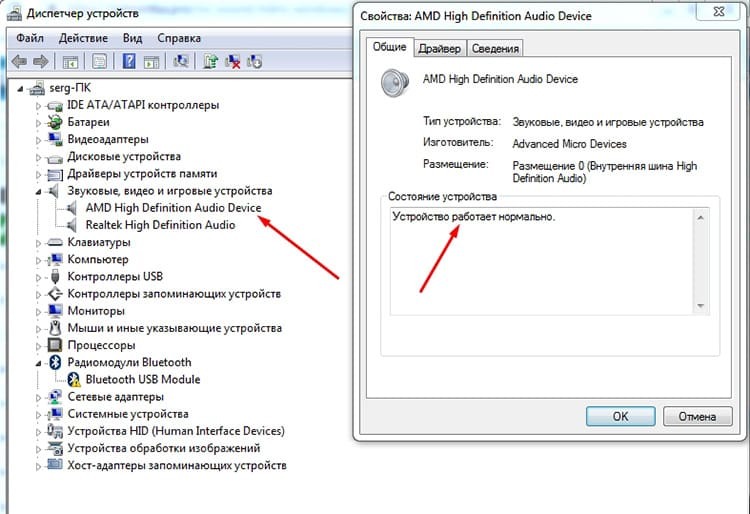
Por analogia com as seções acima, você precisa se certificar de que esses dispositivos estão ligados. Ao contrário dos controladores da Microsoft instalados com o sistema, os drivers para esses dispositivos são instalados pelo usuário. Portanto, você também precisa verificar sua relevância.
Na verdade, isso é tudo o que pode ser feito programaticamente e por meio do sistema operacional. Como último recurso, um pequeno truque pode ser recomendado.
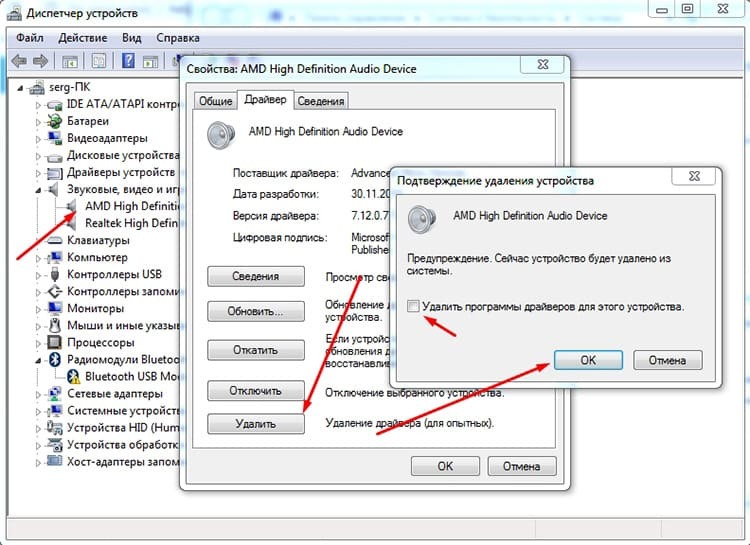
Se o som não quiser ser transmitido para nenhum, tente remover completamente o dispositivo do gerenciador. E, em seguida, reinstale os drivers nele, mas imediatamente com a TV conectada via cabo HDMI.
Motoristas
Um driver é um pequeno software desenvolvido por um fabricante de dispositivo para um sistema operacional. Ela sabe quais recursos e funcionalidades seu dispositivo tem e sabe como interagir de maneira correta e confiável com ele. Se o sistema operacional deseja obter algum resultado do dispositivo, ele primeiro recorre ao driver, que lhe diz como e o que fazer. A lista de dispositivos não para de crescer e adquire novas interfaces, padrões e soluções. Conseqüentemente, aparece uma nova funcionalidade, que o driver antigo pode não conhecer. Isso significa que ele não poderá funcionar corretamente com o novo dispositivo. Portanto, o driver precisa ser atualizado. Isso pode ser feito a partir do "Gerenciador de Dispositivos", sobre o qual falamos anteriormente.
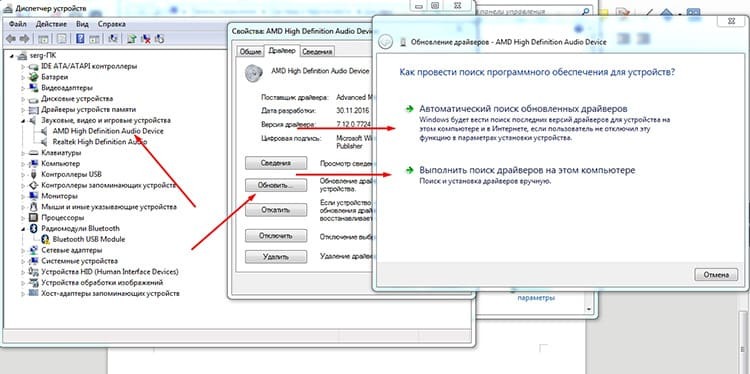
Para prosseguir com a atualização dos drivers, você precisa clicar com o botão direito no dispositivo e selecionar o item "Propriedades", em seguida, vá para a guia "Driver" e clique em "Atualizar". Você pode selecionar imediatamente "Atualizar drivers" no menu de contexto do despachante. Em qualquer caso, a janela final será aquela que lhe pedirá para escolher o método de atualização. A primeira é usar o sistema operacional para localizar automaticamente os drivers adequados. Na prática, essa abordagem é muito ineficaz, pois em casos muito raros o sistema consegue encontrar algo. A segunda maneira é informar explicitamente ao sistema de onde instalar o arquivo baixado anteriormente. No entanto, o sistema dificilmente será capaz de reconhecer o formato do instalador no qual todos os drivers são distribuídos agora, uma vez que o arquivo inf necessário pode ser compactado dentro do instalador.
A maneira mais fácil e eficaz é baixar o driver do site oficial e executar o instalador. Isso manterá os drivers atualizados.
Na verdade, toda a gama de problemas foi listada e, se o som ainda não quiser ser transmitido, é porque há mau funcionamento do cabo e do próprio conector. Você pode resolver o problema tentando um cabo diferente e da mesma forma com um conector diferente.
Porta HDMI correta na TV
Uma situação bastante rara, mas em TVs antigas pode haver um conector identificado como HDMI (DVI). É usado para se conectar a um computador no segundo modo de monitor. Ou seja, o som não é necessário aqui e a porta simplesmente não o suporta. Portanto, vale a pena prestar atenção a qual porta o cabo está conectado.
